「曜日表示」がやりたい!
請求書の締め日や、納期の管理などで「日付だけ」だと曜日感覚を失ってしまうこと、ありませんか?
特に月末や連休前は、「金曜?月曜?営業日?」と確認することが多くなります。
Excelで日付の隣に曜日を表示しておくことで、スケジュールのズレやミスを未然に防ぐことができます。
また、社内での共有資料やお客様への提出書類でも、曜日があると読みやすく親切です。
やり方
Ctrl+1でセルの書式設定ウインドウを表示させます
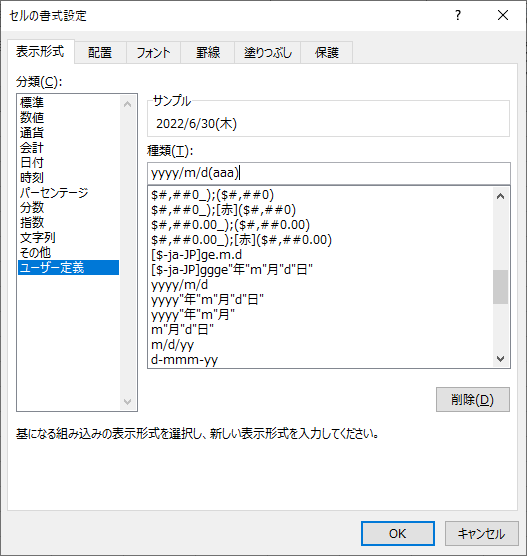
ユーザー定義を変更します。
指定方法と表示結果例は以下の通りです。
| 指定方法 | 表示結果例 |
|---|---|
| yyyy/m/d(aaa) | 2022/6/30(木) |
| yyyy/m/d(aaaa) | 2022/6/30(木曜日) |
| yyyy/m/d(ddd) | 2022/6/30(Thu) |
| yyyy/m/d(dddd) | 2022/6/30(Thursday) |
応用フォーマット例
ユーザー定義の書式で、以下のような表現も可能です:
| 表示例 | 書式設定 |
|---|---|
| 6月30日(日) | m"月"d"日" (aaa) |
| Sunday, 30 Jun 2024 | [$-en-US]dddd, dd mmm yyyy |
| 6月 | m"月" or [$-ja-JP]mmmm |
[$-en-US] のように言語ロケールを設定すれば、英語表記にも対応できます。
よくあるミス
-
TEXT関数で日付を文字列に変換した場合、ソートや関数で扱いづらくなることがあります。
→ 表示だけ変えたいときは「セルの書式設定」が最適です。 -
入力データが文字列扱いだと、書式設定が効かないこともあります。
→ 数値として認識されているか確認しましょう(セル右揃えがヒント)
⚠️ 入力データが文字列扱いになっていると、セルの書式設定を変えても正しく表示されないことがあります。
たとえば、日付をコピペした場合や「2024/6/30」と手入力したときに、Excelが文字列として認識してしまうケースです。
このような場合、セルの右寄せ(数値)ではなく左寄せ(文字列)になっているのが目印です。
🔧 対処法:
1. 一度、対象のセルを選択し、右クリック → 「セルの書式設定」で「標準」に戻す
2. その後、もう一度「ユーザー定義」で表示形式を設定しなおす



コメント